Kako koristiti prevenciju praćenja u programu Microsoft Edge -
Jeste li ikada tražili proizvod na mreži, samo da bi vas oglasi za slične proizvode pratili na potpuno nepovezanim stranicama? To se događa jer web-mjesta prate vašu internetsku aktivnost putem reklamnih kolačića i na druge načine. Ako ste zabrinuti za privatnost, prevencija praćenja može vas zaštititi od web stranica koje prikupljaju vaše podatke. U ovom članku objašnjavamo što je prevencija praćenja(Tracking prevention) u programu Microsoft Edge, kako funkcionira sprječavanje praćenja(Tracking prevention) i kako je konfigurirati:
Što je praćenje web stranice? Trebam li prevenciju praćenja?
Kada posjećujete web-mjesto, vaša se aktivnost prati, obično u svrhu oglašavanja, funkcionalnosti stranice ili analize prometa. Rezultirajuće podatke o praćenju zatim sprema ili izravno web-mjesto na svoje poslužitelje ili stvaranjem malih datoteka zvanih kolačići(cookies) na vašem uređaju. Prikupljanjem podataka o vašim aktivnostima, oglašivači i web-mjesta stječu uvid u način na koji ih koristite, omogućujući im da vam pruže personalizirano iskustvo i da unovče te podatke prikazujući vam ciljane oglase.

Praćenje omogućuje personalizirane oglase, prilagođene vašim potrebama
Prikupljeni podaci kreću se od IP adresa (koriste se za lociranje vaše regije), rezolucije zaslona, korištenog preglednika, aktivnosti na web-mjestu, do osobnih podataka kao što su spol, interesi, pa čak i osobni podaci koje unosite u obrasce za web stranicu. Problem je u tome što imate malo znanja ili kontrole nad tim koji se podaci prikupljaju i kako se koriste. Na primjer, neke web stranice mogu prodati ili dati vaše podatke trećim stranama, koje zauzvrat koriste te podatke kako bi narušile vašu privatnost i profilirale vas.
NAPOMENA: (NOTE:) Nasuprot tome, mi u Digital Citizenu ne slijedimo takve prakse i nikada to nećemo učiniti. (In contrast, we at Digital Citizen don’t follow such practices and will never do so.) Ne samo da ne prodajemo podatke o našim čitateljima trećim stranama, nego također ograničavamo količinu prikupljenih podataka i pokušavamo pogoditi slatku točku između monetizacije našeg rada i zaštite privatnosti naših čitatelja.(Not only do we not sell data about our readers to third parties, but we also limit the amount of collected data and try to hit the sweet spot between monetizing our work and protecting our reader’s privacy.)
Ovdje dolazi u obzir prevencija praćenja. Prevencija praćenja(Tracking prevention ) komponenta je preglednika koja na nekoliko načina blokira web-mjesta da prate vašu internetsku aktivnost. Svaki preglednik ima drugačiji pristup, a Microsoft Edge ima jedan od najboljih u industriji. Evo kako to funkcionira.
Koje su razine prevencije praćenja dostupne u programu Microsoft Edge ?
Prevencija praćenja(Tracking prevention) u programu Microsoft Edge(Microsoft Edge) štiti vas od praćenja web-mjesta kojima ne pristupate izravno. To čini na dva načina:
- osiguravanjem da poznati web trackeri nemaju pristup lokalnoj pohrani (tako da ne mogu stvoriti kolačiće)
- blokiranjem učitavanja web resursa (kao što su skripte za praćenje i sličan sadržaj) iz poznatih alata za praćenje
U bilo kojem trenutku možete provjeriti koji su uređaji za praćenje blokirani na stranici koju posjećujete klikom na " Prikaži informacije o web mjestu(View site information) " (ikona lokota koja se nalazi na lijevoj strani adresne trake).
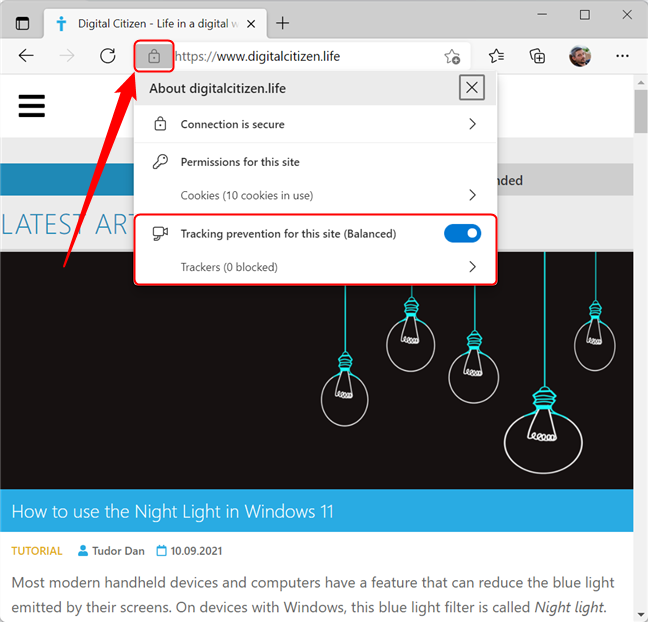
Provjerite koji su trackeri blokirani u Microsoft Edgeu(Microsoft Edge)
Microsoft Edge ima tri razine prevencije praćenja:
- Osnovno(Basic) - Ovo je najmanje restriktivna razina prevencije praćenja. Trebali biste odabrati ovu opciju ako vam ne smeta da vas prate na webu. Basic vas štiti od zlonamjernih tragača (poznatih po uzimanju otisaka prstiju, kriptominiranju, itd.), ali uopće ne ograničava oglašavanje tragača. To je razina sprječavanja praćenja(Tracking prevention) koja ima najmanju vjerojatnost da se stranice ne učitavaju ispravno.
- Uravnoteženo (zadano)(Balanced (Default) ) - ovo je zadana razina sprječavanja praćenja za Microsoft Edge . Ovo biste trebali odabrati ako želite vidjeti manje personalizirane reklame, a pritom smanjiti rizik od problema s kompatibilnošću. Balanced blokira tragače sa stranica koje ne posjećujete aktivno (npr. kolačići treće strane).
- Strogo(Strict ) – Ovo je najrestriktivnija razina prevencije praćenja. Blokira većinu sadržaja trećih strana na web stranicama koje posjećujete i ograničava upotrebu lokalne pohrane za sve kolačiće. Odaberite ovu razinu zaštite ako želite maksimalnu privatnost, čak i po cijenu da se neke web stranice ne učitavaju ispravno.
Kako mogu uključiti i isključiti prevenciju praćenja u programu Microsoft Edge(Microsoft Edge) ? Kako mogu konfigurirati prevenciju praćenja?
Prevencija praćenja(Tracking prevention) uključena je prema zadanim postavkama u Microsoft Edgeu(Microsoft Edge) i postavljena je na Balanced . Da biste ga isključili ili promijenili postavke, trebate pokrenuti program, zatim dodirnuti ili kliknuti na " Postavke i više(Settings and more) " (gumb s tri vodoravne točke, koji se nalazi u gornjem desnom kutu prozora preglednika). Nakon otvaranja izbornika odaberite Postavke(Settings) .

Pristupite postavkama(Settings) i više da biste konfigurirali sprječavanje praćenja(Tracking)
Ovo otvara novi prozor koji sadrži sve postavke za Microsoft Edge . U lijevom oknu odaberite " Privatnost, pretraživanje i usluge(Privacy, search, and services) ".
NAPOMENA:(NOTE:) Ako se lijevo okno ne vidi, prvo morate pritisnuti gumb za hamburger koji se nalazi u gornjem lijevom kutu prozora postavki.

Idite na Privatnost(Privacy) , pretraživanje i usluge da biste konfigurirali prevenciju praćenja(Tracking)
Sada imate pristup postavkama sprječavanja praćenja . (Tracking prevention)Prvo, možete uključiti i isključiti prevenciju praćenja(Tracking prevention ) okretanjem prekidača u gornjem desnom kutu odjeljka Sprečavanje praćenja . (Tracking prevention )Preporučujemo da ga uvijek držite uključenim.

(Turn Tracking)Uključite i isključite prevenciju praćenja u programu Microsoft Edge(Microsoft Edge)
Također, možete odabrati razinu sprječavanja praćenja(Tracking prevention) klikom na velike gumbe Basic, Balanced ili Strict . Zadana postavka ( Balanced ) prikladna je za većinu scenarija, iako uvijek možete odabrati Osnovno(Basic) ako se određena web stranica ne učitava ispravno ili Strogo(Strict) ako imate problema s privatnošću.

Razine prevencije praćenja dostupne u programu Microsoft Edge(Microsoft Edge)
Pregledajte i konfigurirajte blokirane tragače u programu Microsoft Edge
Možete vidjeti koje je alate za praćenje Microsoft Edge blokirao od instalacije tako da se pomaknete prema dolje i kliknete na odjeljak Blocked Trackers .

Pogledajte popis blokiranih tragača u programu Microsoft Edge
Ovdje ćete pronaći više pojedinosti o svakom blokiranom tragaču pritiskom na strelice koje se nalaze desno od svakog unosa na popisu.

Pogledajte pojedinosti o svakom blokiranom uređaju za praćenje
NAPOMENA:(NOTE:) Možete se vratiti na prethodni zaslon pritiskom na strelicu pored naslova odjeljka.
Također možete vidjeti i konfigurirati popis web-mjesta isključenih iz sprječavanja praćenja(Tracking prevention) klikom na odjeljak Iznimke(Exceptions) .

Pristup(Access Tracking) popisu izuzetaka za sprječavanje praćenja
Ako imate pouzdano web-mjesto kojem trebate pristupiti, ali se ne učitava ispravno s trenutačnom razinom sprječavanja praćenja(Tracking prevention) , možete je dodati na popis klikom ili dodirom na Dodaj web-mjesto(Add a site) . U skočnom prozoru koji se pojavi unesite naziv web stranice, a zatim kliknite na Dodaj(Add) .

Dodavanje web-mjesta na popis iznimaka za sprječavanje praćenja(Tracking)
Kako koristiti strogu prevenciju praćenja za (Strict Tracking)InPrivate pregledavanje
Za normalno pregledavanje weba možda ćete biti u redu s korištenjem prevencije uravnoteženog(Balanced) praćenja iz Microsoft Edgea(Microsoft Edge) . Međutim, kada pregledavate InPrivate , možda ćete htjeti najtežu dostupnu prevenciju praćenja. Da biste to imali, možete uključiti opciju " Uvijek koristi 'Strogu' prevenciju praćenja kada pregledavate InPrivate(Always use ‘Strict’ tracking prevention when browsing InPrivate) " tako što ćete okrenuti prekidač pored njega.

Uključivanje prevencije strogog praćenja prilikom pregledavanja (Strict Tracking)InPrivatea(InPrivate)
Da biste saznali više o privatnom pregledavanju i načinu rada InPrivate , možete pročitati ovaj članak: O InPrivate i anonimnom načinu. Što je privatno pregledavanje? Koji preglednik je najbolji? (About InPrivate and Incognito. What's private browsing? Which browser is the best?). Također, evo kako raditi anonimno u Chromeu, Firefoxu, Edgeu i Operi(how to go incognito in Chrome, Firefox, Edge, and Opera) .
Koju razinu prevencije praćenja koristite za Microsoft Edge ?
Sada imate jasniju sliku o tome kako funkcionira prevencija praćenja(Tracking prevention) u Microsoft Edgeu(Microsoft Edge) i kako je konfigurirati. Ako imate bilo kakvih pitanja, ostavite komentar ispod. Također bismo voljeli znati koju razinu prevencije praćenja(Tracking prevention ) odaberete koristiti i zašto.
Related posts
Kako postaviti proxy poslužitelj u Chromeu, Firefoxu, Edgeu i Operi
O InPrivate i anonimnom načinu. Što je privatno pregledavanje? Koji je preglednik najbolji?
Jednostavna pitanja: Što su kolačići i čemu služe?
Kako dobiti, konfigurirati i ukloniti proširenja za Microsoft Edge -
Stavite Chrome i druge preglednike na cijeli zaslon (Edge, Firefox i Opera)
8 načina da poboljšate svoju privatnost kada koristite aplikaciju Internet Explorer
Skenirajte otvorene portove i procijenite sigurnost vašeg sustava pomoću Nmapa
5 stvari koje možete učiniti s novim sigurnosnim centrom Windows Defendera
Kako dodati, promijeniti ili ukloniti VPN veze u sustavu Windows 8.1
Kako blokirati kolačiće treće strane u Chromeu, Firefoxu, Edgeu i Operi
Kako instalirati bilo koju verziju sustava Windows s drugih mrežnih računala
Gdje su kolačići pohranjeni u sustavu Windows 10 za sve glavne preglednike?
5 razloga zašto je Windows vatrozid jedan od najboljih vatrozida
Kako resetirati postavke Windows vatrozida (4 načina)
Idite u anonimni način pomoću tipke prečaca u Chromeu, Edgeu, Firefoxu i Operi
Kako koristiti aplikaciju Microsoft Remote Desktop za povezivanje s udaljenim računalima
Kako prijaviti osvetničku pornografiju Microsoftu i Bingu
12 načina upravljanja karticama u programu Microsoft Edge -
Kako omogućiti Javu u svim glavnim web preglednicima
Izvezite lozinke iz Chromea, Firefoxa, Opera, Microsoft Edgea i Internet Explorera
